Heim >System-Tutorial >Windows-Serie >So formatieren Sie eine U-Festplatte auf niedriger Ebene in WIN10
So formatieren Sie eine U-Festplatte auf niedriger Ebene in WIN10
- PHPznach vorne
- 2024-03-27 10:51:221016Durchsuche
Der
php-Editor Banana führt Sie in die Low-Level-Formatierungsmethode von U-Disk in WIN10 ein. Bei der Verwendung eines USB-Flash-Laufwerks kann es vorkommen, dass das USB-Flash-Laufwerk nicht normal verwendet werden kann. In diesem Fall ist eine Low-Level-Formatierung erforderlich. Die Low-Level-Formatierung ist eine Möglichkeit, alle Daten auf einem USB-Flash-Laufwerk vollständig zu löschen und einige Probleme mit USB-Flash-Laufwerken zu lösen. Als Nächstes stellen wir Ihnen im Detail vor, wie Sie eine Low-Level-Formatierung eines USB-Datenträgers unter dem WIN10-System durchführen.
1. Drücken Sie die Tastenkombination [Win+x], um das Supermenü zu öffnen und Ihre [Eingabeaufforderung (Administrator)] zu öffnen.
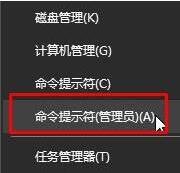
2. Format g: (wobei g der Buchstabe des aktuell an den Computer angeschlossenen USB-Flash-Laufwerks ist). Zu diesem Zeitpunkt werden Sie aufgefordert, die Eingabetaste zu drücken, um fortzufahren Nachdem der Vorbereitungsvorgang abgeschlossen ist, drücken Sie weiterhin die Eingabetaste.

3. Warten Sie geduldig, bis der Fertigstellungsgrad 100 % erreicht.
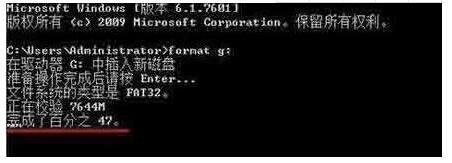
4. Nachdem der Befehl zur U-Disk-Low-Formatierung abgeschlossen ist, wird gefragt, ob das U-Disk-Volume-Label-Zeichen

5. Warten Sie, bis die Eingabeaufforderung [Formatierung abgeschlossen] erscheint, und dann können wir das USB-Flash-Laufwerk normal öffnen, wodurch das Problem, dass die Formatierung nicht möglich ist, perfekt gelöst ist.
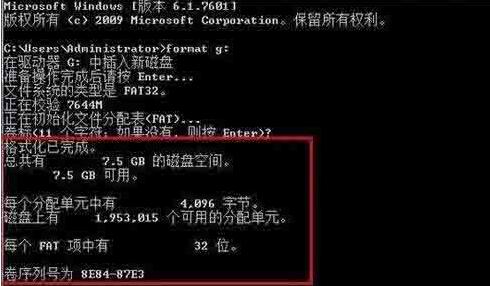
Das obige ist der detaillierte Inhalt vonSo formatieren Sie eine U-Festplatte auf niedriger Ebene in WIN10. Für weitere Informationen folgen Sie bitte anderen verwandten Artikeln auf der PHP chinesischen Website!

